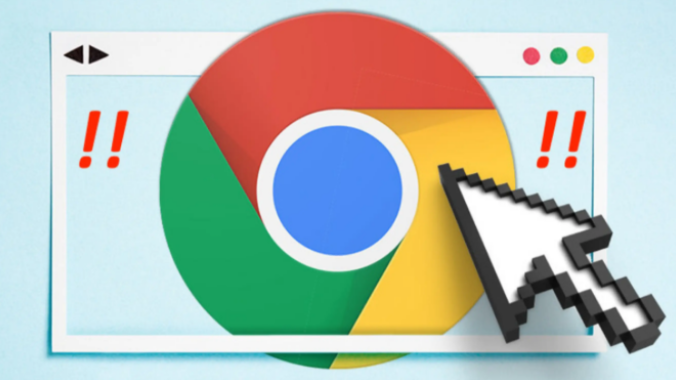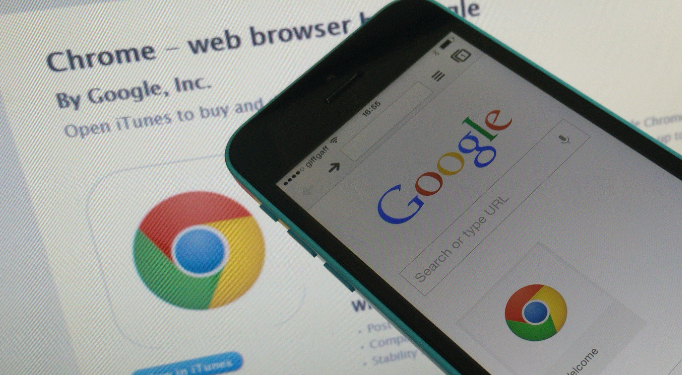当前位置:
首页 >
Google Chrome下载插件后显示已停用如何启用
Google Chrome下载插件后显示已停用如何启用
时间:2025年05月27日
来源: 谷歌浏览器官网
详情介绍
一、进入扩展程序页面
1. 打开Chrome浏览器:启动Google Chrome浏览器,确保网络连接正常。
2. 访问扩展程序页面:点击右上角的三个点图标,选择“更多工具”,然后点击“扩展程序”。也可以通过在地址栏输入“chrome://extensions/”直接进入扩展程序页面。
二、检查插件状态
1. 查看已安装插件列表:在扩展程序页面中,会显示所有已安装的插件。找到下载的插件,查看其状态是否为“已停用”。
2. 确认停用原因:如果插件被停用,可能是由于插件与浏览器不兼容、插件存在安全风险或浏览器设置等问题。可以尝试更新插件或检查浏览器设置。
三、启用插件
1. 点击启用按钮:如果插件只是被简单停用,可以直接点击插件下方的“启用”按钮。此时,插件状态会变为“已启用”,插件将恢复正常工作。
2. 重新加载浏览器:为了确保插件完全生效,建议在启用插件后,关闭并重新打开Chrome浏览器。这样可以清除浏览器缓存,使插件在新的环境中运行。
四、检查插件设置
1. 进入插件设置页面:有些插件可能需要进行特定的设置才能正常工作。在扩展程序页面中,点击插件下方的“详情”按钮,进入插件的设置页面。
2. 调整插件设置:根据插件的功能和需求,调整相关设置。例如,设置下载路径、文件类型关联等。确保插件的设置符合你的使用要求。
3. 保存设置:完成设置后,点击“保存”按钮,使设置生效。
五、更新插件
1. 检查插件更新:如果插件长时间未更新,可能会出现与浏览器不兼容或功能异常的情况。在扩展程序页面中,查看插件是否有更新提示。如果有更新,点击“更新”按钮,将插件更新到最新版本。
2. 重启浏览器:更新插件后,同样需要关闭并重新打开Chrome浏览器,以确保插件的更新生效。
六、检查浏览器安全设置
1. 进入浏览器设置页面:如果插件仍然无法启用,可能是浏览器的安全设置限制了插件的运行。点击右上角的三个点图标,选择“设置”,进入浏览器的设置页面。
2. 检查安全设置:在设置页面中,找到“隐私和安全”选项,检查相关安全设置。例如,确保“未知来源”的插件允许安装和运行,或者调整“网站设置”中的相关权限。
3. 调整安全设置:根据需要,适当调整浏览器的安全设置,以允许插件正常运行。但要注意,不要过度降低安全设置,以免带来安全风险。
4. 保存设置并重启浏览器:完成安全设置的调整后,点击“保存”按钮,然后关闭并重新打开Chrome浏览器。

一、进入扩展程序页面
1. 打开Chrome浏览器:启动Google Chrome浏览器,确保网络连接正常。
2. 访问扩展程序页面:点击右上角的三个点图标,选择“更多工具”,然后点击“扩展程序”。也可以通过在地址栏输入“chrome://extensions/”直接进入扩展程序页面。
二、检查插件状态
1. 查看已安装插件列表:在扩展程序页面中,会显示所有已安装的插件。找到下载的插件,查看其状态是否为“已停用”。
2. 确认停用原因:如果插件被停用,可能是由于插件与浏览器不兼容、插件存在安全风险或浏览器设置等问题。可以尝试更新插件或检查浏览器设置。
三、启用插件
1. 点击启用按钮:如果插件只是被简单停用,可以直接点击插件下方的“启用”按钮。此时,插件状态会变为“已启用”,插件将恢复正常工作。
2. 重新加载浏览器:为了确保插件完全生效,建议在启用插件后,关闭并重新打开Chrome浏览器。这样可以清除浏览器缓存,使插件在新的环境中运行。
四、检查插件设置
1. 进入插件设置页面:有些插件可能需要进行特定的设置才能正常工作。在扩展程序页面中,点击插件下方的“详情”按钮,进入插件的设置页面。
2. 调整插件设置:根据插件的功能和需求,调整相关设置。例如,设置下载路径、文件类型关联等。确保插件的设置符合你的使用要求。
3. 保存设置:完成设置后,点击“保存”按钮,使设置生效。
五、更新插件
1. 检查插件更新:如果插件长时间未更新,可能会出现与浏览器不兼容或功能异常的情况。在扩展程序页面中,查看插件是否有更新提示。如果有更新,点击“更新”按钮,将插件更新到最新版本。
2. 重启浏览器:更新插件后,同样需要关闭并重新打开Chrome浏览器,以确保插件的更新生效。
六、检查浏览器安全设置
1. 进入浏览器设置页面:如果插件仍然无法启用,可能是浏览器的安全设置限制了插件的运行。点击右上角的三个点图标,选择“设置”,进入浏览器的设置页面。
2. 检查安全设置:在设置页面中,找到“隐私和安全”选项,检查相关安全设置。例如,确保“未知来源”的插件允许安装和运行,或者调整“网站设置”中的相关权限。
3. 调整安全设置:根据需要,适当调整浏览器的安全设置,以允许插件正常运行。但要注意,不要过度降低安全设置,以免带来安全风险。
4. 保存设置并重启浏览器:完成安全设置的调整后,点击“保存”按钮,然后关闭并重新打开Chrome浏览器。